项目菜单
XMLSpy使用熟悉的树状视图来管理XML项目中的多个文件或URL。文件和URL可以按共同的扩展名或任意标准分组到文件夹中,这有助于结构化和批处理操作。
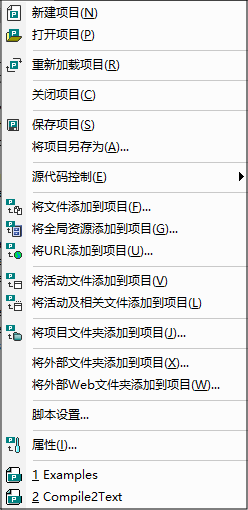
请注意:大部分与项目相关的命令也可以在上下文菜单中找到。当您在“项目”窗口中右键单击任一项时,该菜单就会出现。
绝对路径和相对路径
每个项目都可保存为一个项目文件并具有.spp扩展名。 这些文件实际上是XML文档,您可以像编辑任何常规XML文件一样对其进行编辑。在项目文件中,同一级别或更高级别的文件/文件夹使用绝对路径,而当前文件夹或子文件夹中的文件/文件夹使用相对路径。例如,如果一个目录结构如下所示:
|-Folder1
| |
| |-Folder2
| |
| |-Folder3
| |
| |-Folder4
如果您的.spp文件位于Folder3中,则对Folder1和Folder2中的文件的引用将如下所示:
c:\Folder1\NameOfFile.ext
c:\Folder1\Folder2\NameOfFile.ext
对Folder3和Folder4中的文件的引用将如下所示:
.\NameOfFile.ext
.\Folder4\NameOfFile.ext
如果您想要确保所有路径都是相对的,请在您的工作磁盘的根目录中保存.spp文件。
拖放功能
在“项目”窗口中,一个文件夹可以被拖动到另一个文件夹或同一文件夹内的另一个位置。一个文件可以被拖到另一个文件夹,但不能在同一个文件夹内移动(其中的文件按字母顺序排列)。此外,文件和文件夹可以从Windows文件资源管理器拖至“项目”窗口中。
在项目中查找
您可以按名称或部分名称搜索项目文件和文件夹。如果搜索成功,则将依次突出显示找到的文件或文件夹。
要开始搜索,请在“项目”边栏中选择要搜索的项目文件夹,然后选择编辑 | 查找命令(或快捷键Ctrl+F)。在弹出的“查找”对话框(参见下方截图)中,输入想要搜索的文本字符串,并根据需要选中或取消选中搜索选项(参见下方解释)。
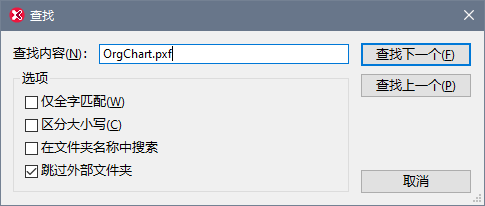
以下是可用的搜索选项:
•由于整个字符串必须匹配文件或文件夹名中的整个单词,因此全字匹配受到更多限制。文件名中句点前后的部分(不考虑句点)均被视为一个单词。
•可以指定搜索字符串中的大小写必须与文件或文件夹名中的文本字符串完全匹配。
•可以在搜索中包括文件夹名。否则,仅搜索文件名。
•可以在搜索中包括或不包括外部文件夹。外部文件夹是指系统或网络上的实际文件夹,与项目文件夹不同,项目文件夹是在项目中创建的,而不是在系统上创建的。
如果搜索成功,则将在项目侧栏中突出显示第一个匹配项。您可以使用“查找”对话框中的查找下一个和查找上一个按钮浏览所有返回的匹配项。
刷新项目
如果对外部文件夹进行了更改,则在更新项目之前,该更改不会反映在项目窗格中。
上下文菜单中的全局资源
在“项目”窗口中右键单击一个文件夹时,会出现一个上下文菜单,您可以在其中选择添加全局资源菜单项以添加全局资源。单击菜单命令本身将弹出“选择全局资源”对话框,其中列出了当前活动的全局资源XML文件中的所有文件类型和文件夹类型的全局资源。选择所需的全局资源后,它将被添加到选定的项目文件夹中。
项目和源代码控制提供程序
如果您打算将XMLSpy项目添加到源代码控制存储库,请确保项目文件在分层文件系统结构中的位置是一个只能从其下方添加文件的位置(将根目录作为目录树的顶部)。
换句话说,项目文件所在的目录本质上代表了源代码控制存储库中项目的根目录。从它上面添加的文件(项目根目录)将被添加到XMLSpy项目中,但它们在存储库中的位置可能不同(如果它们被允许放在那的话)。
例如,鉴于上方显示的目录结构,如果一个项目文件保存在Folder3中,并被置于源代码控制下:
•添加到Folder1中的文件不得置于源代码控制下;
•添加到Folder2中的文件将被添加到存储库的根目录中,而不是添加到项目文件夹,但仍处于源代码控制下;
•Folder3和Folder4中的文件将正常工作,并置于源代码控制下。